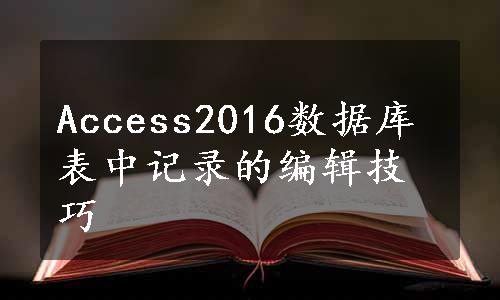
1.添加记录
添加记录,即向原有数据表中添加新记录。添加记录只能添加在表的数据的最后,不能插入原表的中间。
例3-24 给教师表中添加一条记录,各字段值依次为:("20119","封俊美","206","女","1999-9-1","群众","讲师","5000")
操作步骤:
打开“教师表”的“数据表视图”,单击导航器上“新记录 ”按钮,或者单击“开始”选项卡→“记录”→
”按钮,或者单击“开始”选项卡→“记录”→ 按钮,鼠标会移到新记录上,分别在“教师编号”输入“20119”,在“教师姓名”列输入“封俊美”,在“学院编号”列输入“206”,在“性别”列输入“女”,在“参加工作”列输入“1999-9-1”,在“政治面貌”列输入“群众”,在“职称”列输入“讲师”,在“工资”列输入“5000”,至此新记录添加成功,如图3-94所示。
按钮,鼠标会移到新记录上,分别在“教师编号”输入“20119”,在“教师姓名”列输入“封俊美”,在“学院编号”列输入“206”,在“性别”列输入“女”,在“参加工作”列输入“1999-9-1”,在“政治面貌”列输入“群众”,在“职称”列输入“讲师”,在“工资”列输入“5000”,至此新记录添加成功,如图3-94所示。
图3-94 插入的记录
2.删除记录
删除记录,即将原数据表中的记录删除。
例3-25 删除例3-24输入的记录。
操作步骤:
打开“教师表”的数据表视图,选中例3-24输入的记录,然后单击“开始”选项卡→“记录”→“ ”,弹出“删除记录”确认对话框,如图3-95所示,单击“是”按钮。
”,弹出“删除记录”确认对话框,如图3-95所示,单击“是”按钮。
图3-95 确定“删除记录”
3.修改记录
修改记录,即对已有记录进行修改。
要想修改数据,先要找到数据,常用在查找与替换中的通配符如表3-17所示。
表3-17 常用的通配符
例3-26 将班级表中的所有“软件工程”更改为“计算机科学与技术”。(www.xing528.com)
操作步骤:
(1)双击打开“班级表”的数据表视图,执行“开始”→“查找”→ 命令,弹出“查找与替换”对话框,选择“替换”选项卡,在“查找内容”文本框中输入“软件工程”,“替换为”文本框里输入“计算机科学与技术”,“查找范围”选择“当前文档”字段,“匹配”选择为“字段开头”,“搜索”选择“全部”,如图3-96所示,单击“全部替换”按钮。
命令,弹出“查找与替换”对话框,选择“替换”选项卡,在“查找内容”文本框中输入“软件工程”,“替换为”文本框里输入“计算机科学与技术”,“查找范围”选择“当前文档”字段,“匹配”选择为“字段开头”,“搜索”选择“全部”,如图3-96所示,单击“全部替换”按钮。
(2)弹出“确定替换”对话框,如图3-97所示,单击“是”按钮。
(3)返回到数据表视图,结果显示,已经将班级表中所有以“软件工程”开头的字段全部替换成了“计算机科学与技术”。
图3-96 “查找与替换”对话框
图3-97 确定替换
例3-27 在学生表里查找所有王姓同学。
操作步骤:
双击打开“学生表”的数据表视图,执行“开始”→“查找”→ 命令,弹出“查找与替换”对话框,选择“查找”选项卡,在“查找内容”文本框中输入“王*”,查找范围”选择“当前文档”字段,“匹配”选择为“字段开头”,“搜索”选择“全部”,如图3-98所示,单击“查找下一个”按钮,系统会跳转到下一个姓“王”的同学。
命令,弹出“查找与替换”对话框,选择“查找”选项卡,在“查找内容”文本框中输入“王*”,查找范围”选择“当前文档”字段,“匹配”选择为“字段开头”,“搜索”选择“全部”,如图3-98所示,单击“查找下一个”按钮,系统会跳转到下一个姓“王”的同学。
补充说明:
查找范围:有两种情况设定,当前字段和当前文本,如图3-99所示。当前字段,指在光标所在的列进行搜索;当前文档,指在打开的数据表里进行搜索。
匹配:匹配字段如图3-100所示。“字段任何部分”,即找到该字段,不论它的位置;“整个字段”,即与整个字段匹配;“字段开头”,即与开头的字段匹配。
图3-98 查找“王”姓同学
图3-99 查找范围设定
图3-100 匹配字段设定
搜索:搜索设定的搜索的方向,以光标所在的位置,向上(即从光标所在位置向上搜索)、向下(即从光标所在位置向下搜索)或在整个工作表里进行搜索。
免责声明:以上内容源自网络,版权归原作者所有,如有侵犯您的原创版权请告知,我们将尽快删除相关内容。




